Mã PIN trên điện thoại Android là gì và cách xem mã PIN một cách dễ dàng được trình bày chi tiết trong bài viết này. Khám phá cách thiết lập và thay đổi mã PIN điện thoại Android một cách đơn giản và an toàn.
Xem nhanh
Mã PIN là gì?
Mã PIN (Personal Identification Number) là một dãy số cá nhân, dùng để mở khóa và truy cập vào các hệ thống, thiết bị công nghệ, thẻ tín dụng, thẻ ghi nợ và thậm chí là các cánh cửa thông minh.

Thường bao gồm các chữ số từ 1 đến 9, mã PIN có chiều dài thường từ 4 đến 6 số. Hệ thống sẽ nhận biết và xác định chính xác các số trong mã PIN để mở khóa và cho phép người dùng tiếp cận thiết bị hoặc ứng dụng tương ứng.
Các loại mã PIN thường gặp trên điện thoại
Mã PIN mở khoá thiết bị
Mã PIN mở khoá thiết bị là một chuỗi mã từ 4-6 chữ số dùng để mở khóa màn hình của điện thoại, máy tính, hoặc máy tính bảng. Chức năng của mã này là ngăn chặn người khác truy cập trái phép vào thiết bị của bạn và bảo vệ thông tin cá nhân.
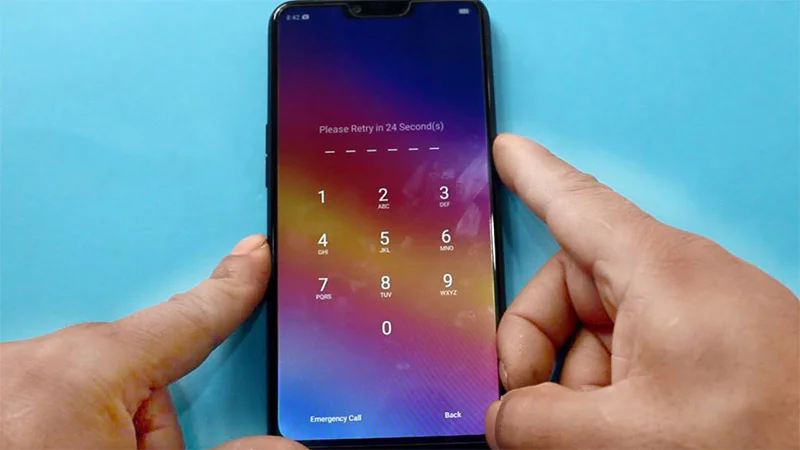
Mã PIN SIM
Mã PIN SIM là một chuỗi gồm 4 chữ số, được sử dụng để bảo vệ SIM khỏi việc truy cập trái phép. Khi bạn lắp SIM vào điện thoại hoặc khởi động lại thiết bị, hệ thống sẽ yêu cầu bạn nhập mã PIN để truy cập và sử dụng SIM. Nếu nhập sai mã PIN nhiều lần, SIM sẽ bị khóa và không thể sử dụng được.
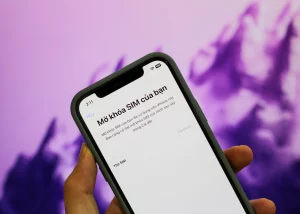
Mã PIN Khoá ứng dụng
Mã PIN ứng dụng là một dãy mã từ 4-6 chữ số được sử dụng để bảo vệ tính năng khóa ứng dụng trên các thiết bị. Mã này ngăn chặn người khác truy cập vào các ứng dụng của bạn khi không được phép. Khi truy cập ứng dụng, bạn sẽ phải nhập đúng mã PIN để mở khóa và sử dụng chúng.

Mã PIN bảo mật ứng dụng
Mã PIN bảo mật của ứng dụng là một chuỗi ký tự được sử dụng để bảo vệ tính riêng tư và an toàn của người dùng. Mã này bảo vệ khi bạn thực hiện các thao tác như thanh toán và truy cập vào các ứng dụng quan trọng như internet banking của ngân hàng, ví điện tử và các chế độ riêng tư khác.
Đây là một lớp bảo vệ bổ sung, đảm bảo rằng chỉ những người được ủy quyền mới có thể thực hiện các hoạt động nhạy cảm trên thiết bị của bạn.
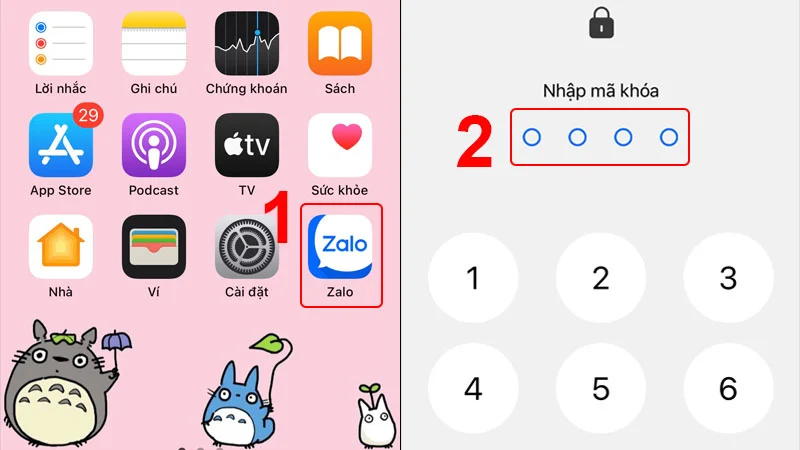
Cách lấy mã PIN mở khoá điện thoại Android khi quên
Bấm quên mã PIN
Đây là các bước để khôi phục mật khẩu trên điện thoại Android sau nhiều lần mở khóa không thành công:
Bước 1: Nhập sai mật khẩu cho đến khi xuất hiện thông báo: “You have made several unsuccessful attempts. Try again in 30 seconds message.”
Bước 2: Chọn “Forget Password” sau khi thông báo xuất hiện.
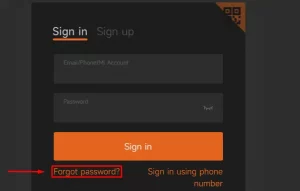
Bước 3: Nhập thông tin tài khoản Google (hay thường gọi là tài khoản Gmail, Youtube, Google Drive) đang đăng nhập trên máy của bạn và chọn “Sign in“.
Bước 4: Khi đó, bạn có thể tùy chọn lại mẫu khóa màn hình của mình và có thể mở khoá điện thoại thành công.
Reset lại điện thoại
Trong trường hợp bạn quên mã PIN khóa màn hình trên điện thoại Android và cũng không nhớ được tài khoản google là gì .Trong tình huống này, phương pháp cuối cùng là thực hiện việc khôi phục cài đặt gốc (factory reset) để mở khóa.
Quá trình này sẽ xóa tất cả dữ liệu trên điện thoại và đưa nó về trạng thái ban đầu. Để thực hiện khôi phục cài đặt gốc, bạn cần truy cập vào chế độ Recovery của điện thoại và tuân theo các hướng dẫn cụ thể.
Lưu ý: Việc khôi phục cài đặt gốc này sẽ làm bạn mất hết tất cả các dữ liệu (ảnh, video, lịch sử cuộc gọi, danh bạ, tin nhắn) đang lưu trữ trong thiết bị và đây là phương án cuối cùng mà bạn nên xem xét đến.

Một số cách Reset máy ở các dòng điện thoại phổ biến như:
Reset điện thoại Samsung:
Bước 1: Đầu tiên, bạn tắt nguồn điện thoại hoàn toàn. Sau đó nhấn nút Nguồn + Home + Tăng âm lượng để vào recovery.
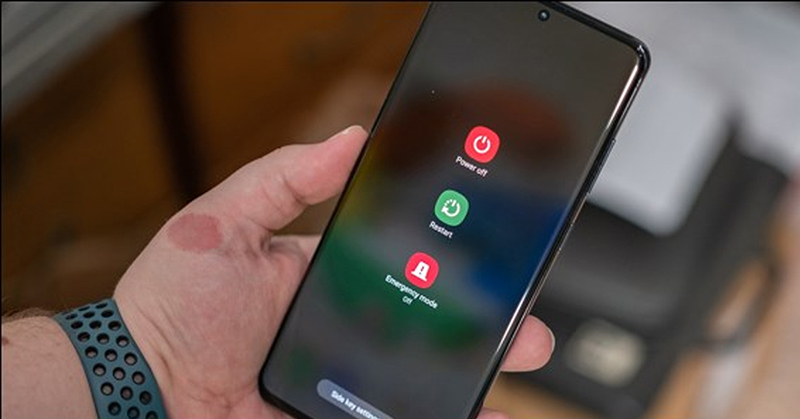
Bước 2: Tiếp theo xuống mục Wipe data/factory reset bằng phím tăng/giảm âm lượng và chọn vào mục này bằng cách nhấn nút Nguồn.
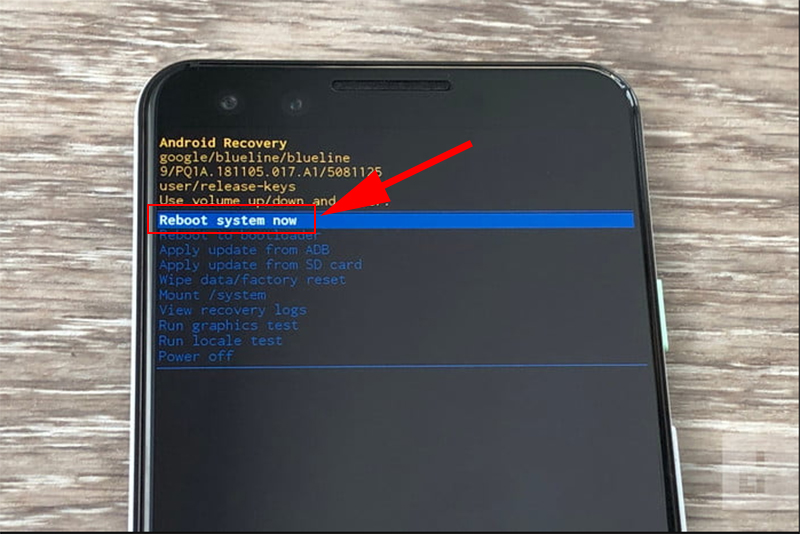
Bước 3: Cuối cùng, bạn xác nhận Yes và chọn Reboot system now và đợi cho đến khi quá trình reset hoàn tất.
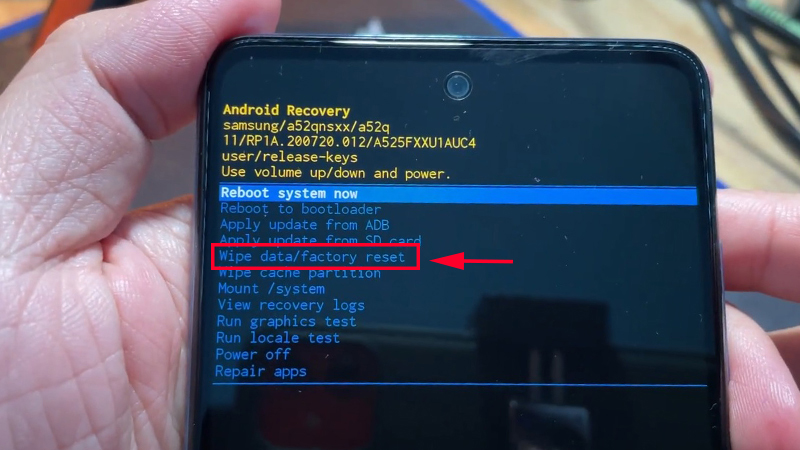
Reset điện thoại Oppo:
Bước 1: Đầu tiên, bạn tắt nguồn điện thoại sau đó nhấn giữ đồng thời phím giảm âm lượng + nguồn.
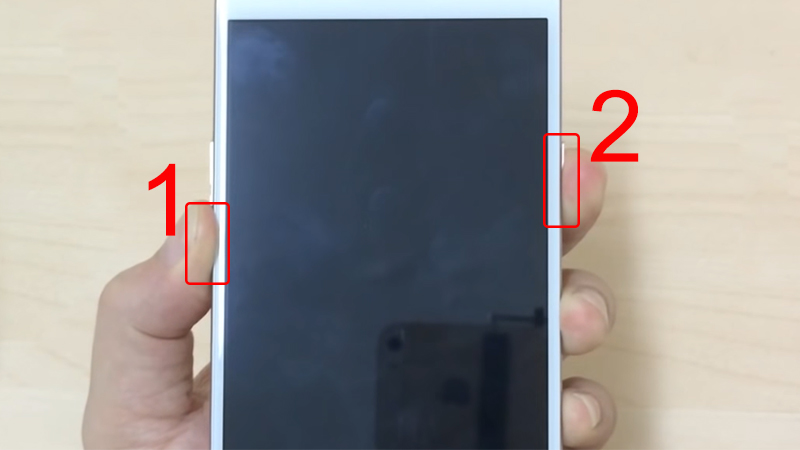
Bước 2: Chọn ngôn ngữ là English (Tiếng Anh) hoặc 1 trong 3 ngôn ngữ mà bạn có thể hiểu.
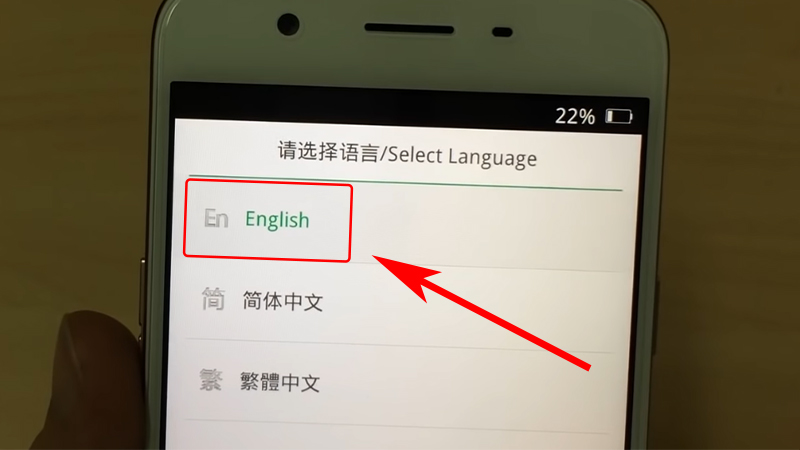
Bước 3: Tiếp theo, bạn chọn Wipe data và nhấn vào Wipe all data and removable application để xóa tất cả dữ liệu và ứng dụng di động.
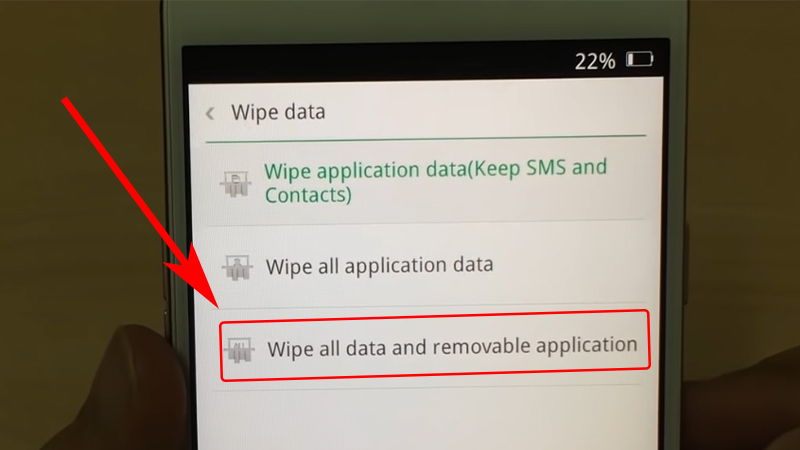
Bước 5: Tiếp tục nhấn OK sau khi xóa dữ liệu thành công. Sau đó hãy nhấn Reboot để khởi động lại điện thoại.
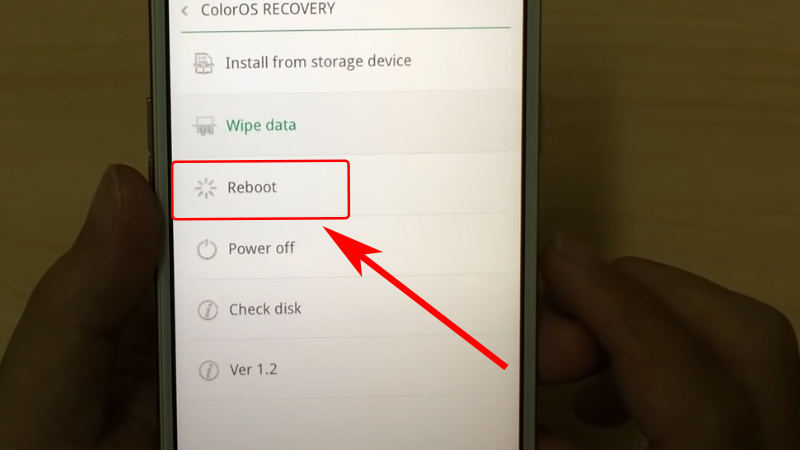
Reset điện thoại Xiaomi, Realme:
Bước 1: Tắt nguồn điện thoại và nhấn giữ đồng thời phím nguồn + tăng âm lượng.

Bước 2: Dùng phím tăng/giảm âm lượng để di chuyển và phím nguồn để chọn Wipe Data.
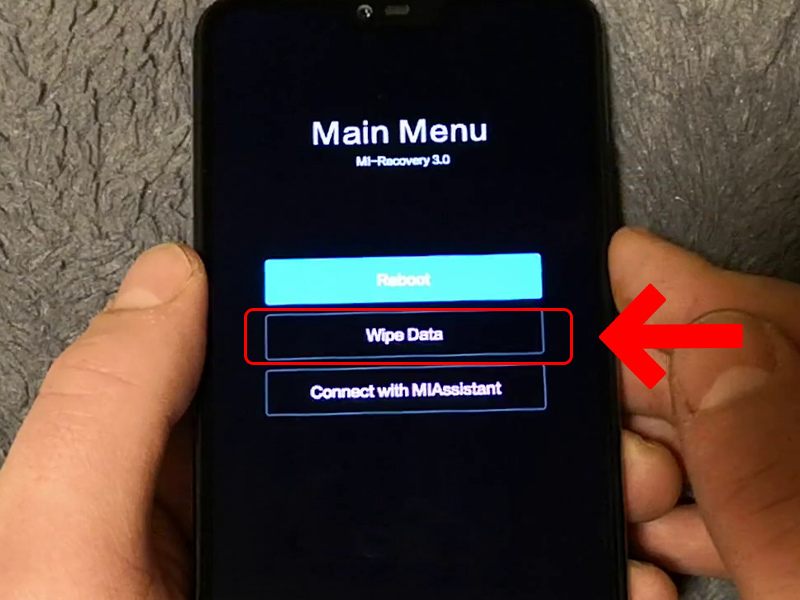
Bước 3: Chọn tiếp Wipe All Data và bấm Confirm để xác nhận.
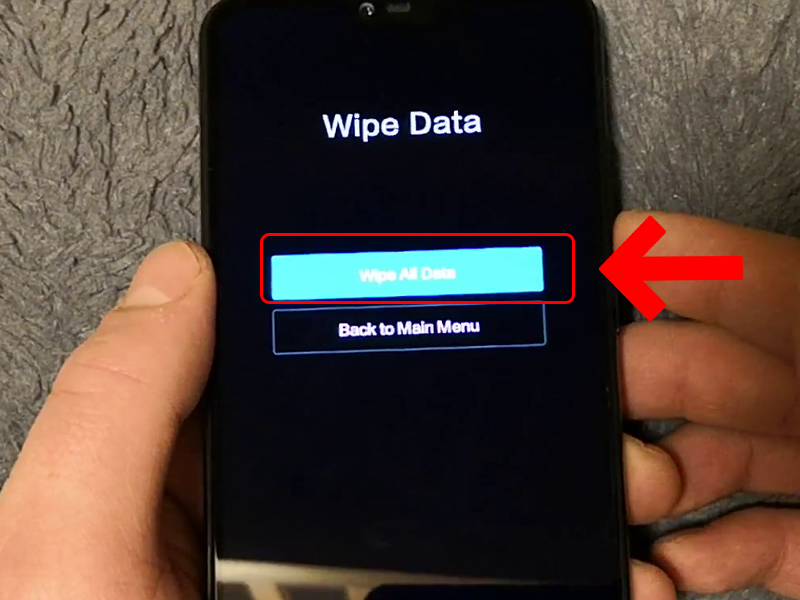
Bước 4: Đợi load, khi giao diện hiển thị hiện ra thì nhấn vào Back to main menu.
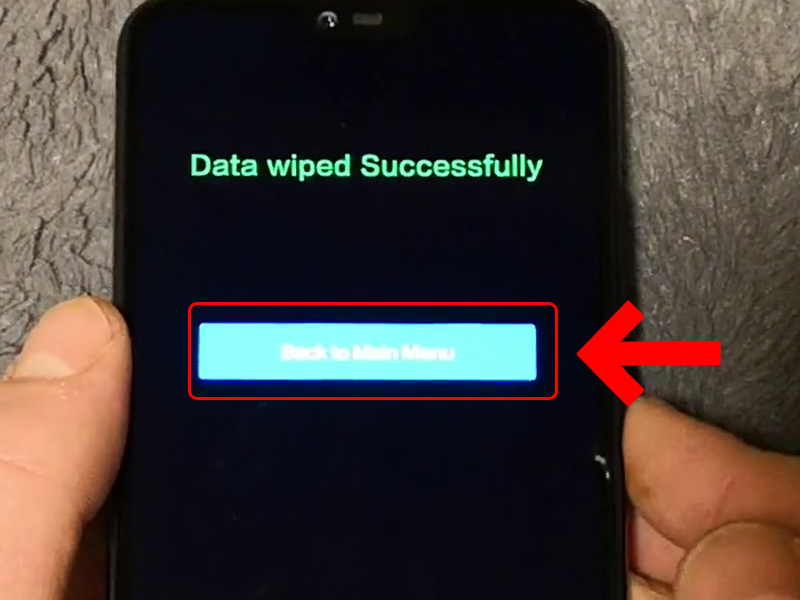
Bước 5: Cuối cùng, bạn nhấn vào Reboot và chọn Reboot to System để hoàn tất
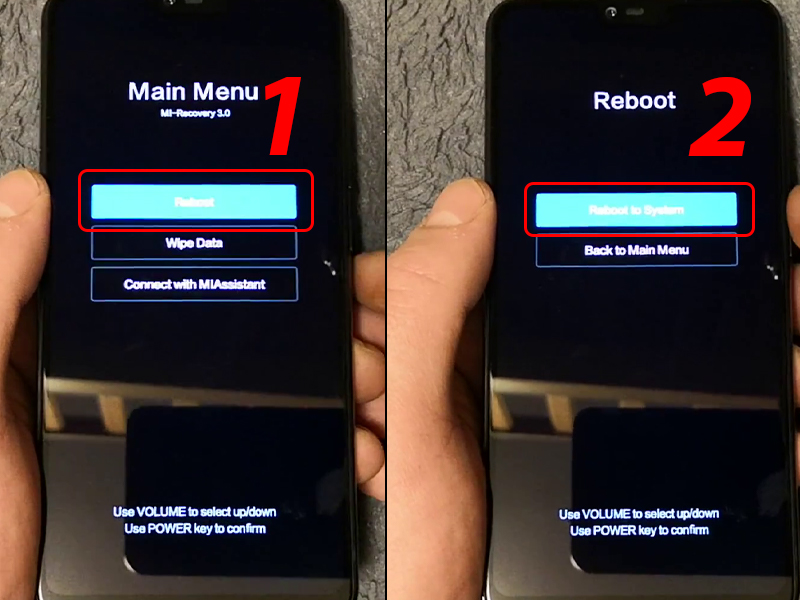
Reset điện thoại Vivo:
Bước 1: Tắt nguồn hoàn toàn, giữ phím nguồn + tăng âm lượng để vào giao diện recovery.

Bước 2: Ở trong giao diện Recovery, bạn chọn Clear Data.
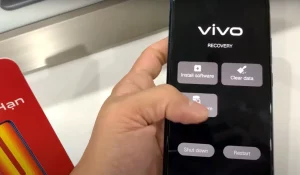
Bước 3: Sau đó hãy chọn vào mục Clear All Data và nhấn OK để xác nhận và đợi cho quá trình xoá dữ liệu hoàn tất.
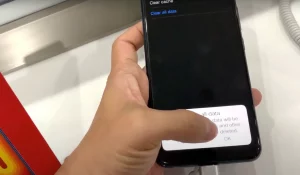
Bước 4: Cuối cùng, bạn quay trở lại Recovery và chọn Restart để bắt đầu thiết lập lại điện thoại.
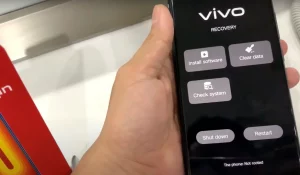
Reset điện thoại Huawei:
Bước 1: Tắt nguồn điện thoại sau đó nhấn giữ 2 phím nguồn + tăng âm lượng đến khi hiện ra giao diện của Huawei.

Bước 2: Bấm chọn Wipe data/factory reset bằng phím nguồn
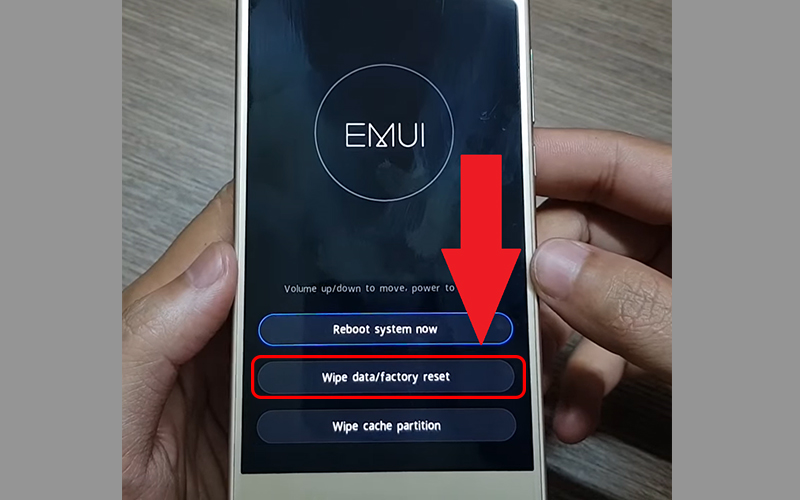
Bước 3: Chọn Wipe data/factory reset và đợi quá trình khôi phục trong giây lát.
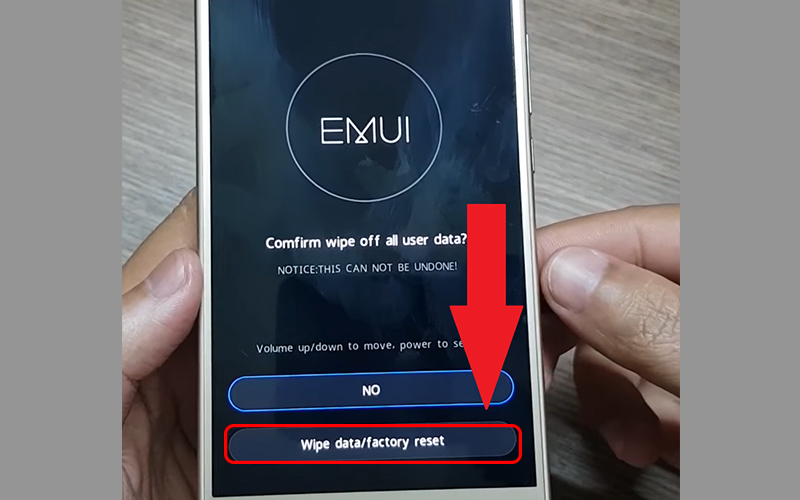
Bước 4: Chọn vào Reboot system now để khởi động lại điện thoại.
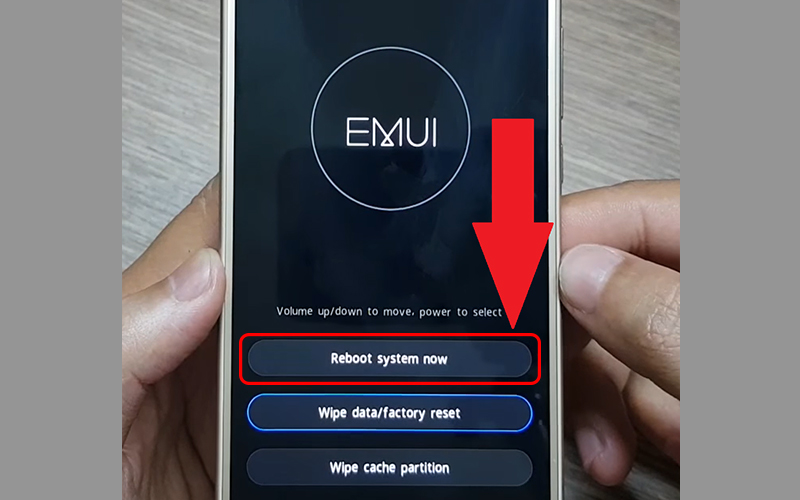
Cách lấy mã PIN của SIM khi quên
Thường, khi quên mã PIN hoặc nhập sai mã PIN 1 và PIN 2, SIM sẽ yêu cầu mã PUK để mở khóa thay thế. Để nhận được mã PUK, bạn có thể gọi điện tới nhà mạng của mình và yêu cầu hỗ trợ.

Dưới đây là số tổng đài các nhà mạng lớn ở Việt Nam, bạn có thể liên lạc để được hỗ trợ:
Số tổng đài VIETTEL:
- Tổng đài 24/24: 1800.8098 – 1800.8168
- Đường dây nóng: 0989.198.198 – 0983.198.198
- Các đầu số nhận biết: 096 – 097 – 098 – 086 – 03
Số tổng đài MOBIFONE:
- Tổng đài 24/24: 1800.1090 – 9090
- Đường dây nóng: 0908.144.144
- Các đầu số nhận biết: 090 – 093 – 089 – 07
Số tổng đài VINAPHONE:
- Tổng đài 24/24: 1800.1091 – 9191
- Đường dây nóng: 0912.48.1111 – 0918.68.1111 – 0914.18.1111
- Các đầu số nhận biết: 091 – 094 – 081 – 082 – 083 – 084 – 085 – 088
Số tổng đài VIETNAMOBILE:
- Tổng đài: 789 – 0922.789.789
- Tổng đài tự động: 123 – 0922.123.123
- Các đầu số nhận biết: 092 – 05
Lưu ý: Để được yêu cầu mở khóa, bạn cần cung cấp thông tin chủ sở hữu SIM cùng với số series trên thẻ SIM cho tổng đài viên hỗ trợ.
Cách lấy mã PIN của App lock khi quên
Cách mở khóa App Lock khi vào được cài đặt
Vô hiệu hóa quyền của App Lock:
- Vào Cài đặt > Bảo mật (Security) > Quản trị thiết bị (Device administrators) > Bỏ chọn ứng dụng App Lock.
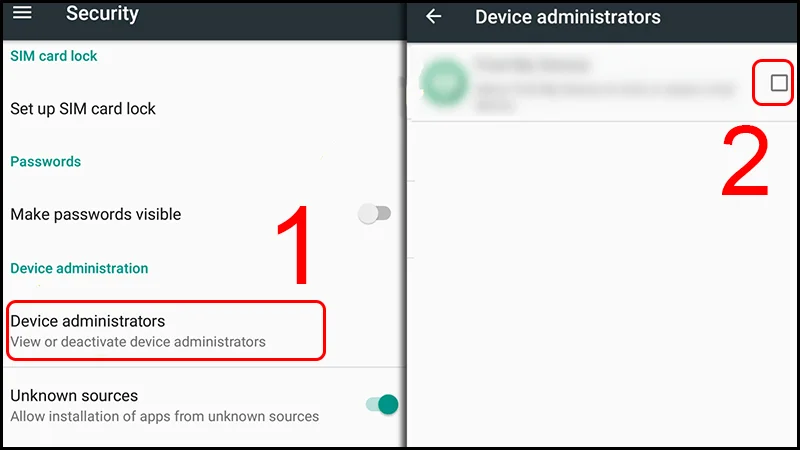
Buộc dừng hoặc gỡ cài đặt:
- Vào Cài đặt > Chọn Ứng dụng > Bấm vào App Lock > Gỡ cài đặt.
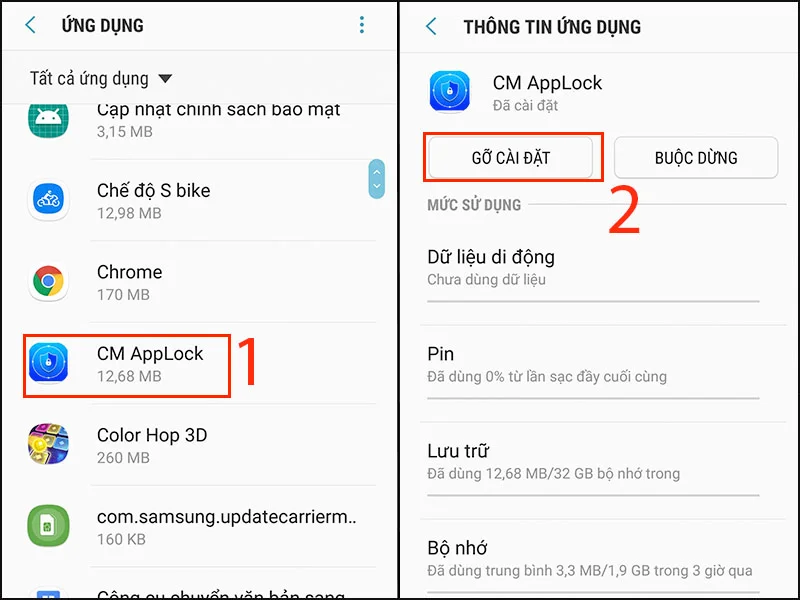
Mở khóa App Lock khi không vào được cài đặt
Bước 1: Vào ứng dụng > Chọn biểu tượng cài đặt.
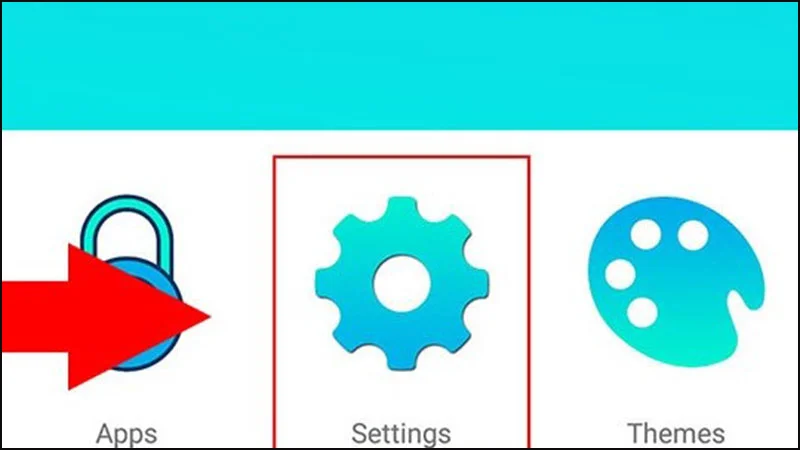
Bước 2: Chọn Pin password.
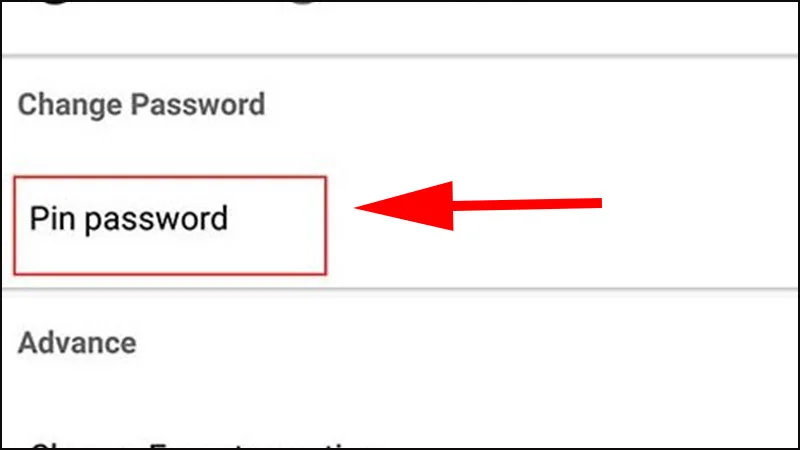
Bước 3: Đặt lại mật khẩu mới.
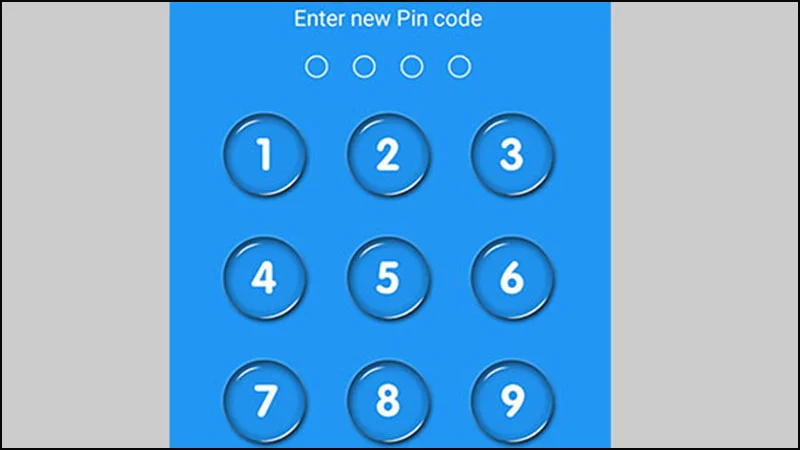
Mẹo đặt lại mã PIN bảo mật cao
Đặt lại mã PIN trên điện thoại là một bước quan trọng để bảo vệ thông tin cá nhân và dữ liệu quan trọng của bạn. Dưới đây là một số mẹo để đặt lại mã PIN một cách an toàn và bảo mật cao:
- Chọn Mã PIN Mạnh Mẽ: Hãy chọn một mã PIN mạnh mẽ và khó đoán, bao gồm cả chữ số và ký tự đặc biệt. Tránh sử dụng các mã dễ đoán như ngày sinh, số giống nhau như 1111,2222,…
- Thay Đổi Định Kỳ: Hãy thay đổi mã PIN của bạn định kỳ, ít nhất là mỗi 3 đến 6 tháng một lần. Điều này giúp ngăn chặn việc mã PIN của bạn bị lộ ra ngoài.
- Tránh Sử Dụng Thông Tin Cá Nhân: Tránh sử dụng các thông tin cá nhân như tên, ngày sinh, tên người thân, hoặc số điện thoại làm mã PIN.
- Lưu Ý Khi Nhập Mã PIN: Luôn luôn đảm bảo rằng không có ai đang theo dõi bạn khi bạn nhập mã PIN của mình. Tránh nhập mã PIN trên các thiết bị công cộng hoặc không an toàn.
- Lưu lại mật khẩu mã PIN: Khi đặt mã PIN hãy ghi lại vào giấy và cất giữ để phòng trường hợp quên mã PIN.
Xem thêm:
- Hướng dẫn cách cài đặt ứng dụng mặc định trên Xiaomi cực đơn giản
- Hướng dẫn cách tăng độ sáng đèn Flash Xiaomi dễ dàng
- Cách tắt rung bàn phím trên điện thoại Smartphone cực nhanh gọn, đơn giản
Bài viết trên đã giới thiệu đến bạn Mã PIN là gì và cách lấy lại mã PIN trên điện thoại Android đơn giản nhất. Hy vọng những thông tin trên là hữu ích và bạn đã có thể lấy lại mã PIN trên thiết bị của mình dễ dàng!